Tengo un teléfono que he usado durante algunos años. Lo uso para muchas cosas como Mensajería, navegación web y chat de video. También uso WeChat en mi teléfono. Ahora que compré un teléfono nuevo, quiero mudarme Historial de chat en WeChat من Viejo teléfono a nuevo teléfono. O tal vez solo quieres trabajar Respaldo من Registro de chat En WeChat, ¿cómo se hace esto?
Hay un dicho en Internet; Lo que haces en la web, se queda en la web. De hecho, acabo de hacerlo bien. Nada se borra por mucho que te digan las multinacionales. WeChat dice que tiene Política de no registroLo que significa que una vez que cambies de teléfono, todo tu historial de chat se perderá. Como tal, es su responsabilidad restaurar sus operaciones a intervalos regulares. ¡Ya sabes, en ese día lluvioso cuando pierdes tu teléfono debido a la penetración de agua, robo u otros peligros! Más información sobre cómo hacer una copia de seguridad Historial de chat y restauración En WeChat a continuación.
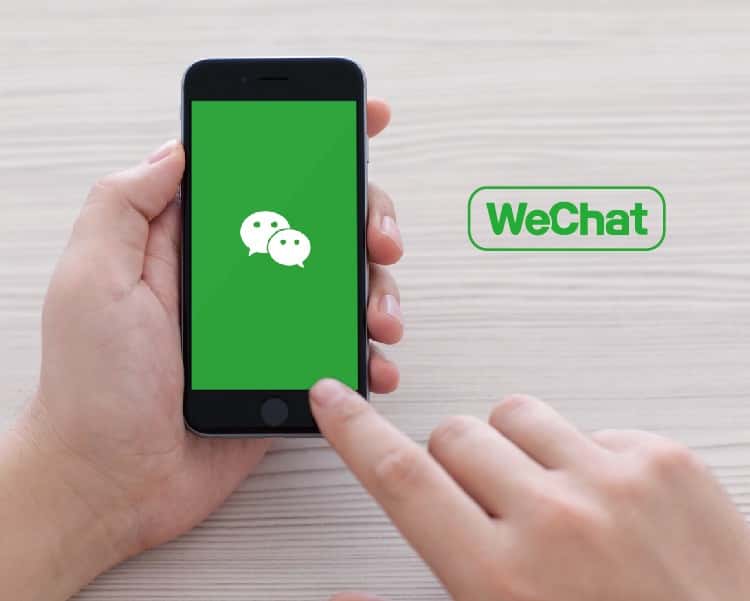
Dado que hay más de una forma de lidiar con este problema, elegí la más fácil y directa posible. Esto le ahorrará tiempo y hará que sea más fácil realizar copias de seguridad o restaurarlas.
¿Por qué hacer una copia de seguridad del historial de chat para WeChat?
Estas son algunas de las razones por las que es posible que desee tener copias de seguridad periódicas de su historial de chat cuando usa WeChat.
- WeChat no guarda ningún dato en su servidor o eso dice. De cualquier manera, si pierde el acceso a su teléfono debido a un robo u otras razones, todos sus preciados chats se perderán para siempre.
- Los ataques de virus o malware pueden inutilizar todos los datos e incluso las aplicaciones en algunos casos. Cuando eso sucede, a veces, la única opción es reinstalar la aplicación.
1. Cómo hacer una copia de seguridad del historial de chat de WeChat
WeChat ha facilitado la realización de copias de seguridad de su historial de chat. Hay varias formas de hacer esto, así que echemos un vistazo a cada una de ellas. Para el primer método, necesitará una computadora con Windows o macOS. Descargue e instale WeChat en su computadora e inicie sesión con la misma ID de WeChat en su teléfono inteligente. Asegúrese de que ambos dispositivos estén ahora conectados a la misma red Wi-Fi.
Ahora, inicie WeChat en su computadora y en la esquina inferior izquierda, haga clic en el ícono de Configuración y seleccione la opción Copia de seguridad y restauración. En la siguiente ventana emergente, en la pestaña Chat Backup, encontrarás algunas opciones.
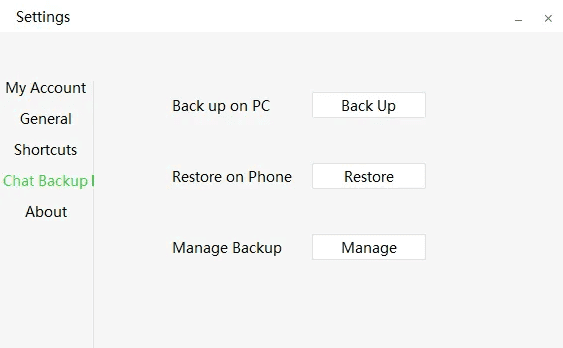
Haga clic en la opción "Copia de seguridad en PC" para hacer una copia de seguridad de todo su historial de chat en la computadora. Su computadora tiene más espacio de almacenamiento que su teléfono inteligente. Además, es mejor almacenar sus copias de seguridad en su computadora porque puede perder el acceso a su teléfono inteligente debido a una serie de razones como robo, desastres con agua y más.
En la siguiente pantalla, se le pedirá que seleccione los chats de los que desea realizar una copia de seguridad. Para estar seguro, recomendaría presionar seleccionar todo, pero puede ser selectivo aquí. Le informaremos a WeChat cuántos datos se liberarán de su dispositivo una vez que se complete el proceso.
La única diferencia entre hacer una copia de seguridad de WeChat en Windows y macOS es que más tarde, no puede elegir dónde guardar el archivo de copia de seguridad.
También puede hacer una copia de seguridad de su Historial de chat para WeChat usando la versión web , pero no recomendamos esto porque es muy lento. La aplicación web WeChat consume muchos recursos, pero puede usarse si lo desea. El proceso seguirá siendo el mismo una vez que inicie sesión en su cuenta de WeChat.
2. Cómo restaurar el historial de chat en WeChat
Una vez que realice una copia de seguridad, el proceso de restauración seguirá el mismo procedimiento en su mayor parte. Conectará tanto su teléfono inteligente donde desea restaurar la copia de seguridad como la computadora que tiene almacenada la copia de seguridad para restaurar, a la misma red Wi-Fi. Inicie sesión en WeChat y vaya a Copias de seguridad de chat en Configuración.
Esta vez, elegirás la opción de restaurar en el teléfono. Una vez que haga eso, se le pedirá que seleccione qué historial de chat desea restaurar en el teléfono, cuánto espacio necesitará y luego comience el proceso.
3. Cómo transferir el historial de chat en WeChat
La mayoría de las personas venden un teléfono inteligente antes de comprar otro. Lo que hacen es hacer una copia de seguridad de los datos en sus computadoras o tarjeta de memoria, comprar un teléfono nuevo y configurarlo desde cero. Si tiene acceso a su teléfono nuevo y antiguo al mismo tiempo, puede transferir el historial de chat de WeChat directamente sin tener que trabajar con su computadora.
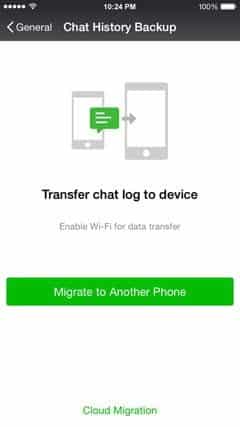
Asegúrese de que ambos teléfonos inteligentes estén conectados a la misma red de Internet o WiFi. Abra WeChat en el teléfono antiguo y vaya a Datos -> Configuración -> Chats -> Copia de seguridad y migrar chats -> Migrar chats a otro dispositivo. Se le pedirá que elija qué historial de chat desea transferir. Seleccione según sea necesario.
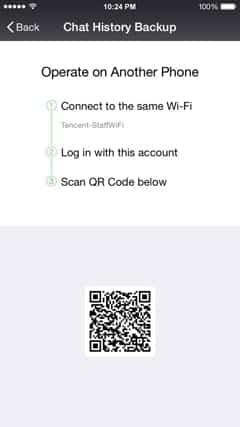
No cierre WeChat en el teléfono principal. Ahora, abra WeChat en el segundo o nuevo teléfono donde desea transferir el historial de WeChat. Inicie sesión en su cuenta de WeChat y haga clic en el ícono "+" en la parte superior para encontrar una opción para escanear el código QR. Ahora verá un código QR. Ya sabes qué hacer aquí. Simplemente escanee el código QR para acceder e iniciar el proceso de migración o transferencia.
Copia de seguridad, restaurar y transferir el historial de chat en WeChat
Como puede ver, hay varias formas de hacer una copia de seguridad y restaurar o transferir su historial de chat de WeChat desde dispositivo a otro. Siempre es una buena idea hacer esto de vez en cuando, en caso de que suceda algo inesperado. Lo que hago es configurar un recordatorio para las diferentes aplicaciones y servicios que uso, que me recuerda hacer copias de seguridad mensualmente. Lo sé, es una tarea, pero hay que hacerlo, y en mi caso solo lleva unos minutos.
Tenga en cuenta que cuando realiza una copia de seguridad o restaura el historial de chat de WeChat desde Teléfono móvil a computadora o viceversa , o de un móvil a otro, hay otras opciones. Por ejemplo, puede hacer una copia de seguridad y restaurar datos según el tiempo y el contenido. De esta manera, obtiene la libertad de eliminar mensajes antiguos que son irrelevantes para contenido urgente o contenido que ya no necesita. Si no está seguro, simplemente haga una copia de seguridad de todo en una computadora, para que pueda verificarlo más tarde en el momento de la restauración.







